|
||||||||||
| 前のページ 1 2 3 | ||||||||||
| 他のソフトウェアとの連携 | ||||||||||
|
秀丸エディタには「プログラム実行」という機能があり、指定したプログラムに現在編集中のファイル名を渡したり、プログラムの標準出力を秀丸エディタの画面に簡単に取り込むことができます。 例えばコンパイラの実行ファイルの名前が「cpp.exe」の場合、「プログラム実行」ダイアログボックスの「コマンドライン」に「cpp %b > con」とすることで、ワーニングやエラーメッセージを新規に開いた秀丸エディタに出力することができます。 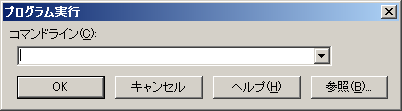 図6:プログラム実行ダイアログ さらに、ワーニングやエラーメッセージが書かれた行で「タグジャンプ」を実行すると、ソースコードの該当箇所に移動することができます。また、ジャンプした後に「バックタグジャンプ」を使うと、もとの位置に戻れます。 |
||||||||||
| マクロの使用 | ||||||||||
|
秀丸エディタには多くのエディタと同様、マクロと呼ばれる簡単なプログラム機能が付いています。ここで紹介するマクロはすべて筆者が作成したもので、以下のWebサイトにて公開しています。
筆者のWebサイト
http://homepage3.nifty.com/iranoan/ 例として、以下のような機能を秀丸エディタに追加できます。 |
||||||||||
| 他のソフトウェアの外部エディタとして登録する | ||||||||||
|
単純に秀丸エディタを他のソフトウェアの外部エディタとして指定しただけでは、ほとんどの場合すでに開いているファイルも新たに別のウィンドウで開かれてしまいます。そのような時に便利なのが「reactive.mac」マクロです。 例えば、Micorosoft Visual Studio Express Editionの場合、「ツール → 外部ツール」で外部エディタを指定できます(図7)。 ここで「"c:\Program Files\Hidemaru\Hidemaru.exe" /xreactive.mac /j$(CurLine) "$(ItemPath)"」と指定していますが、ファイル名が「$(ItemPath)」、行番号が「$(CurLine)」であらわされています。「/x」「/j」は秀丸の起動オプションで、「reactive.mac」が、ここで登録されています。 このマクロでは、すでに開いているファイルが指定された場合、そちらをアクティブにしてカーソル位置も移動します。必要なら「ツール → オプション」でショートカットキーの設定をしておくと便利です(図7)。 「reactive.mac」は下記のURLからダウンロードできます。 |
||||||||||
| tagsファイルの作成 | ||||||||||
|
前述した設定で単純にtagsファイルを作成し、型名から宣言に移動しようとします。すると、その型を引数に持つ関数も同様にジャンプ先の候補としてあらわれてしまいます。 そこでtagsファイル作成後にそのようなことが起きないように、出力されたファイルを整形/上書き保存するマクロ「tags.mac」を使用すると便利です。 「tags.mac」は下記のURLからダウンロードできます。 |
||||||||||
| 「ダイレクトタグジャンプ」の拡張 | ||||||||||
|
「ダイレクトタグジャンプ」を利用しても、ファイルが編集され、行番号がずれてしまっていると、正しい位置に移動できません。またローカル変数の宣言部分には移動できないという問題もあります。 これについては「ダイレクトタグジャンプ」を拡張する「directtagjump.mac」マクロを使えば、これらの問題を解消することができます。 「directtagjump.mac」は以下のURLからダウンロードできます。
directtagjump.mac
http://homepage3.nifty.com/iranoan/hidemaru/macro.htm#DIRECT_TAG_JUMP |
||||||||||
| 最後に | ||||||||||
|
駆け足で秀丸エディタのメリットについて紹介しました。秀丸エディタは本連載で紹介したC/C++言語だけでなく、様々な言語でのプログラム作成に使用することができます。またそれらに対応したマクロなども広く公開されています。 ぜひ秀丸エディタを手にして、エディタを使ったプログラミングを体験してください。 |
||||||||||
|
前のページ 1 2 3 |
||||||||||
|
|
||||||||||
|
|
||||||||||
|
||||||||||
|
|
||||||||||
|
||||||||||
|
|
||||||||||
|
||||||||||




















